[逐步指南]如何將 FLAC 轉換為 iTunes
iTunes 是一款媒體播放器、廣播軟件、庫和管理器,可作為媒體內容的中心。iTunes 允許您自動下載播客、同步和備份 iOS 設備,以及執行各種其他任務。這個工具支持多種檔案類型,但不支持 FLAC。這就是為什麼人們更喜歡將 FLAC 轉換為 iTunes 支持的格式。
以下是將 FLAC 轉換為 iTunes 的逐步指南,包括 Windows、Mac 和互聯網上的軟件和工具推薦。繼續閱讀以找到最適合您的方法。
第一部分: 如何將 FLAC 轉換為 iTunes
在線 FLAC 轉 iTunes 轉換器為希望擴展音樂庫而無需安裝額外軟件的用戶提供了便利的解決方案。其中一個明顯的優勢是它們的可訪問性,因為它們可以直接通過網絡瀏覽器使用,無需額外下載,節省寶貴的計算機存儲空間。然而,儘管存在許多在線轉換器,但並非所有都具備高效管理和增強檔案的功能。
在我們的全面測試中,我們確定 online-audio-convert.com 是這個領域的一款傑出的 flac 轉 itunes 轉換器。這個強大的轉換器不僅支持將各種檔案格式批量轉換為 iTunes 兼容的檔案,還提供了基本的編輯功能。這意味著用戶可以在將它們導入到 iTunes 之前微調自己的音頻檔案以滿足他們的偏好。此外,該平台運行迅速且安全,確保在轉換過程中保護用戶信息的保密性。
通過利用 online-audio-convert.com,個人可以簡化擴展 iTunes 音樂庫的過程,同時控制其音樂檔案的品質和內容。其用戶友好的界面和可靠的性能使其成為任何尋求無麻煩音頻轉換和增強解決方案的首選。
步驟 1: 打開瀏覽器,訪問 https://online-audio-convert.com/。
通過點擊“打開檔案”按鈕或拖放來加載 FLAC 檔案。加載的檔案將顯示在按鈕下方,並帶有“齒輪”圖像。如下所示,您可以單擊它來進行更多個別編輯。如果您不需要任何內容,請忽略它。
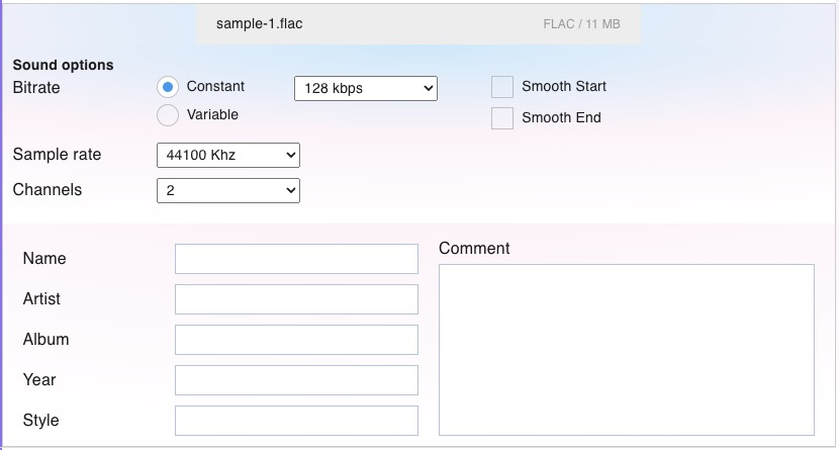
步驟 2: 從展開的列表中選擇您的輸出格式。如果您不想使用默認的 MP3 格式,只需點擊它。最後,點擊底部的“轉換”按鈕開始轉碼過程。完成後,點擊“全部下載”按鈕將新檔案保存為 ZIP 檔案到您的本地設備。
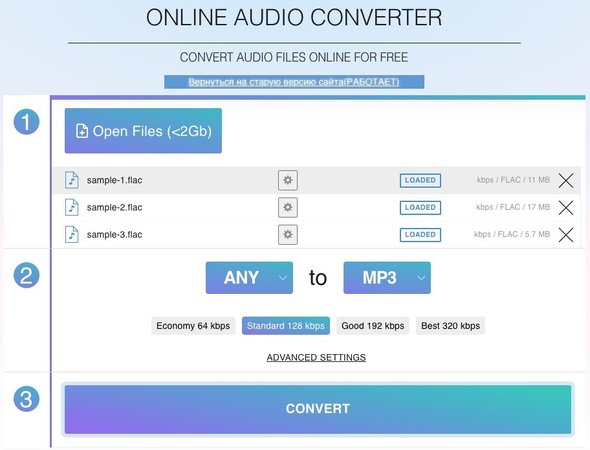
第二部分:[最佳方式] 使用 HitPaw Univd (HitPaw Video Converter) 離線下載音樂
HitPaw 影片轉檔軟體以其直觀的界面和強大的功能而脫穎而出,是一款優秀的 Spotify 下載器。它簡化了從 Spotify 檢索音樂的過程,提供無縫批量下載,使用戶可以同時獲取多個音頻檔案,節省寶貴的時間。值得注意的是,它堅定地致力於保持原始音頻品質,確保無與倫比的聆聽體驗。
HitPaw 影片轉檔軟體的無廣告環境將用戶從干擾中解放出來,為他們提供無干擾的內容獲取體驗。這種對真實性的承諾確保下載的材料保持原始和無任何會影響用戶體驗的內容。
特點
- 輕鬆從 Spotify 下載歌曲。
- 簡單的用戶界面,易於導航。
- 將 Spotify 歌曲轉換為高保真格式。
- 支持多種音頻格式。
- 使用批量模式一次轉換多個 Spotify 音頻檔案。與 Windows 和 Mac 系統兼容。
- 無廣告體驗
- 提示節省金錢的高級套餐。
- 快速轉換速度。
- 保持 ID3 標籤和元數據。
如何透過 HitPaw Univd 從 Spotify 下載歌曲
步驟 1: 首先在您的電腦上安裝 HitPaw Univd 。您可以通過訪問 HitPaw 的官方網站並從那裡下載應用程序來完成這一步驟。安裝完成後,啟動應用程序。打開後,轉到應用程序界面中的音樂選項卡。從可用選項列表中選擇“Spotify 音樂轉換器”。

步驟 2: 打開 HitPaw 影片轉檔軟體 後,您需要登錄您的 Spotify 帳戶以訪問其豐富的音樂目錄。這一步確保您可以瀏覽並享受 Spotify 提供的豐富音樂庫。

步驟 3: 登錄後,您將發現自己沉浸在 Spotify 的豐富音樂收藏中。您可以輕鬆搜索您喜愛的音樂家、樂隊或特定歌曲。例如,如果您是 Taylor Swift 的粉絲,只需在搜索欄中輸入她的名字,應用程序就可以快速找到她的歌曲。

步驟 4: 在找到您想要的音樂後,HitPaw 影片轉檔軟體 將對所選曲目進行分析。該分析允許您預覽音樂示例並選擇您希望完整下載的專輯或單曲。

步驟 5: HitPaw 影片轉檔軟體 提供多種音頻檔案格式供您選擇。支持的格式包括 WAV、M4A、MP3 等。選擇最適合您偏好和需求的格式。

步驟 6: 在選擇完毕並選擇所需的音頻檔案格式後,就可以開始下載過程了。只需在應用程序中點擊“全部轉換”按鈕,即可開始將 Spotify 轨轉換為您選擇的音頻格式。HitPaw 影片轉檔軟體 將隨後開始下載所選音樂,使其隨時可以離線享受。

第三部分: 常見問題
問1. 蘋果支援FLAC檔案嗎?
答1. 蘋果的iOS和macOS操作系統並不原生支援FLAC(無損音頻編解碼器)檔案。但是,您可以將FLAC檔案轉換為蘋果設備支援的格式,如ALAC(蘋果無損音頻編解碼器)。此外,App Store上有第三方應用程式可用於在iOS設備上播放FLAC檔案。
問2. Windows上的iTunes支援FLAC嗎?
答2.
不,Windows上的iTunes,甚至是Mac上的iTunes,都不支援FLAC檔案。FLAC是一種無損音頻格式,可以保留所有原始音頻數據,而iTunes則使用AAC或MP3格式進行音樂編解碼,這會對檔案進行壓縮並損失一些音頻品質。
您可以考慮以下幾種選擇:
結論
除了辨識出傑出的線上轉換器之外,我們還介紹了逐步指南,以幫助用戶無縫地將FLAC轉換為iTunes兼容格式。本指南旨在簡化流程,確保即使對技術知識有限的用戶也能成功增強其音樂庫。
此外,鑑於對高品質音頻內容的需求不斷增加,我們推薦了HitPaw Univd作為從Spotify下載音樂的最佳解決方案。這款軟體不僅可以輕鬆地獲取Spotify音軌,還支援無損音頻格式並容納多種音頻格式。此推薦突顯了我們為用戶提供優質工具以增強其數位音樂體驗的承諾。









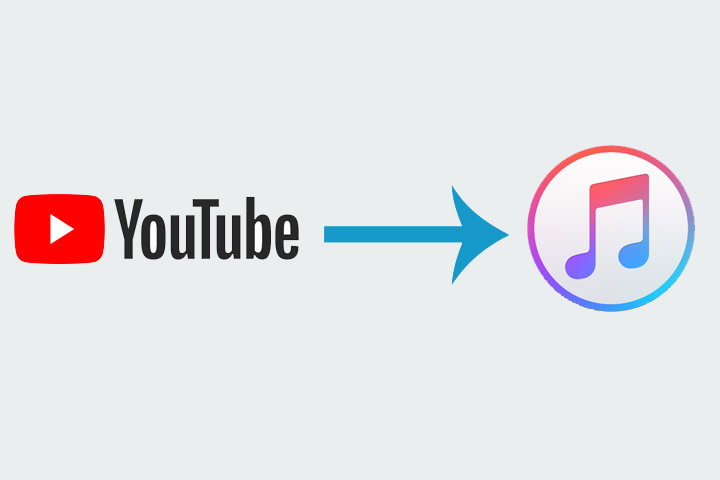


分享文章至:
選擇產品評分:
Joshua
HitPaw 特邀主編
熱衷於分享3C及各類軟體資訊,希望能夠透過撰寫文章,幫助大家瞭解更多影像處理的技巧和相關的AI資訊。
檢視所有文章留言
為HitPaw留下您的寶貴意見/點評